Utwórz quiz w 5 minut za pomocą WordPress Quiz Builder
Opublikowany: 2022-11-06Jeśli chcesz dodać trochę emocji do swojej witryny WordPress, dodanie quizu może być świetnym pomysłem. Quizy to świetny sposób na zaangażowanie odbiorców i zachęcenie ich do powrotu po więcej. Mogą również pomóc Ci zebrać cenne dane, które możesz wykorzystać do ulepszenia swojej witryny.
Ale jaki jest najłatwiejszy i prawdopodobnie najlepszy sposób na stworzenie quizu na Twojej stronie? Jeśli Twoja witryna jest oparta na WordPressie, masz szczęście. Tworzenie quizów jest łatwe i skuteczne dzięki konstruktorom quizów WordPress.
W tym artykule pokażemy Ci jeden ze sposobów tworzenia quizu w WordPress za pomocą kreatora quizów Elementor. Zacznijmy.
Dlaczego quizy są świetne dla stron internetowych?
Dodanie quizów sprawi, że Twoja witryna stanie się interaktywna. Odwiedzający są bardziej przywiązani do Twojej witryny, ponieważ angażują się w odpowiadanie na pytania lub przekazywanie opinii. Może to poprawić ruch w witrynie i zwiększyć zaangażowanie . Wraz z lepszym zaangażowaniem zmniejsza się również współczynnik odrzuceń witryny.
Ogólnie quiz to proste pytanie i odpowiedź. Możesz jednak korzystać z tych funkcji w ankietach , badaniach i otrzymywaniu opinii od użytkowników. Dlatego jest to świetny sposób na zbieranie informacji.
Ponadto quizy mogą służyć do generowania leadów. Gdy użytkownik przesyła formularz quizu, chętnie pozna wyniki i efekty jego zgłoszenia. Tak więc użytkownicy prześlą swój e-mail, aby poznać wynik za pośrednictwem poczty e-mail. Możesz także przekierować użytkowników na określone strony, na których chcesz generować leady.
Ogólnie rzecz biorąc, strony internetowe z quizami są bardziej skuteczne pod względem zaangażowania w witrynę, uzyskiwania informacji zwrotnych i gromadzenia ważnych informacji.
Jak stworzyć quiz w WordPress: Przewodnik krok po kroku
Istnieje wiele sposobów tworzenia formularzy quizów na stronach internetowych. Niektórzy używają ramek, inni stosują tabele pytań. Najczęstszym sposobem na zbudowanie formularza quizu w witrynie WordPress jest użycie wtyczki. Znajdziesz kilka wtyczek do tworzenia formularzy, które są dostarczane z funkcjami tworzenia quizów.
Jednak najłatwiejszym i najbardziej zaawansowanym sposobem tworzenia formularzy quizów WordPress jest MetForm.
MetForm to wtyczka do tworzenia formularzy WordPress, która umożliwia tworzenie formularzy quizów za pomocą Elementora w kilku prostych krokach. Wykonując kilka prostych kroków, możesz stworzyć quiz w wordpressie za pomocą MetForm.
Krok 1: Utwórz formularz quizu
Aby utworzyć formularz quizu, najpierw przejdź do MetForm > Formularze z pulpitu WordPress. Kliknij przycisk Dodaj nowy w lewym górnym rogu. Następnie pojawi się wyskakujące okienko umożliwiające utworzenie formularza. Na wyskakującym ekranie
- Wpisz nazwę formularza .
- Wybierz typ formularza do Quiz From .
- W przypadku formularza quizu zostanie automatycznie wybrany pusty szablon.
- Kliknij formularz edycji , aby otworzyć edytor Elementor.
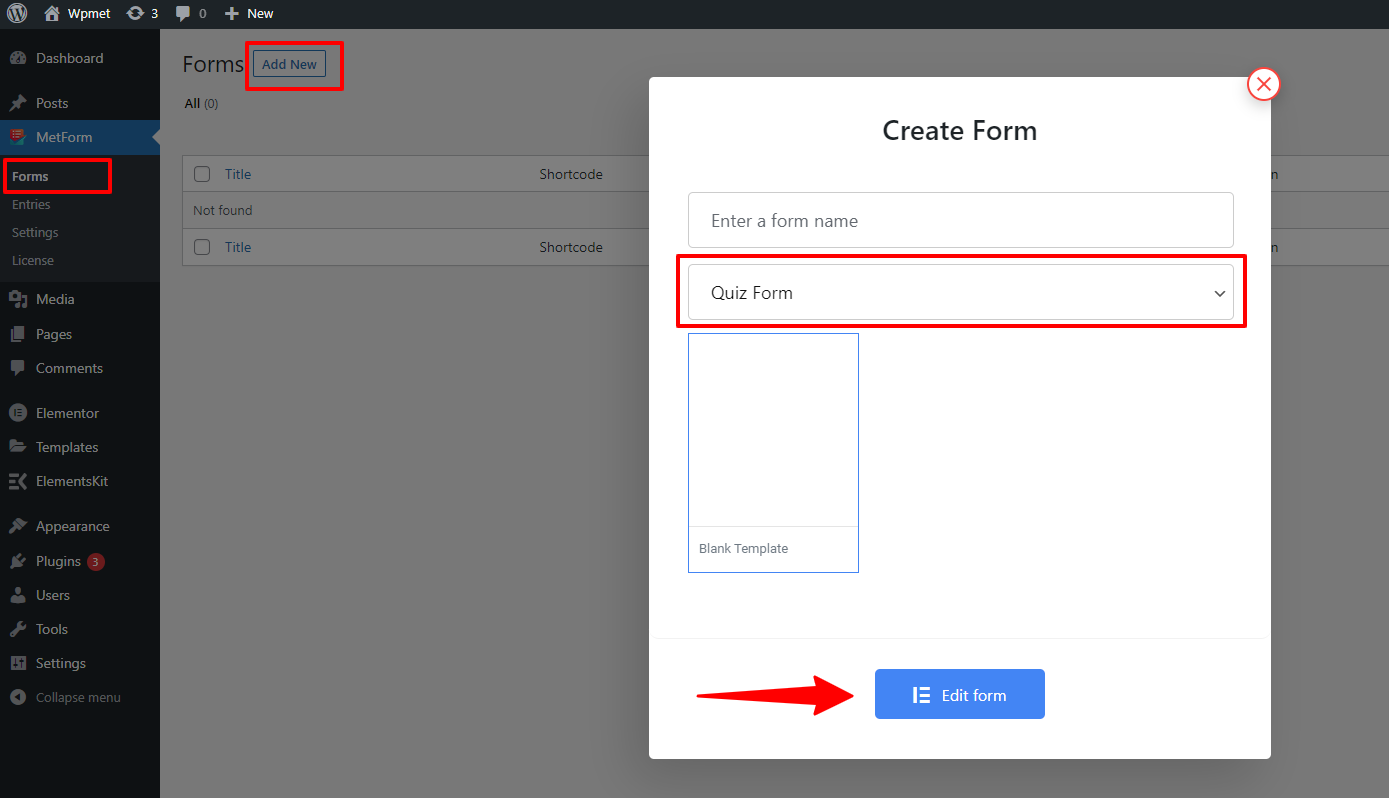
Krok 2: Zaprojektuj formularz quizu Elementor
MetForm integruje się z Elementorem, co zapewnia płynne tworzenie formularza quizu w WordPress. Po wykonaniu kroku 1 otworzy się edytor Elementor.
W edytorze możesz tworzyć formularze quizów za pomocą widżetów do tworzenia quizów MetForm Elementor.
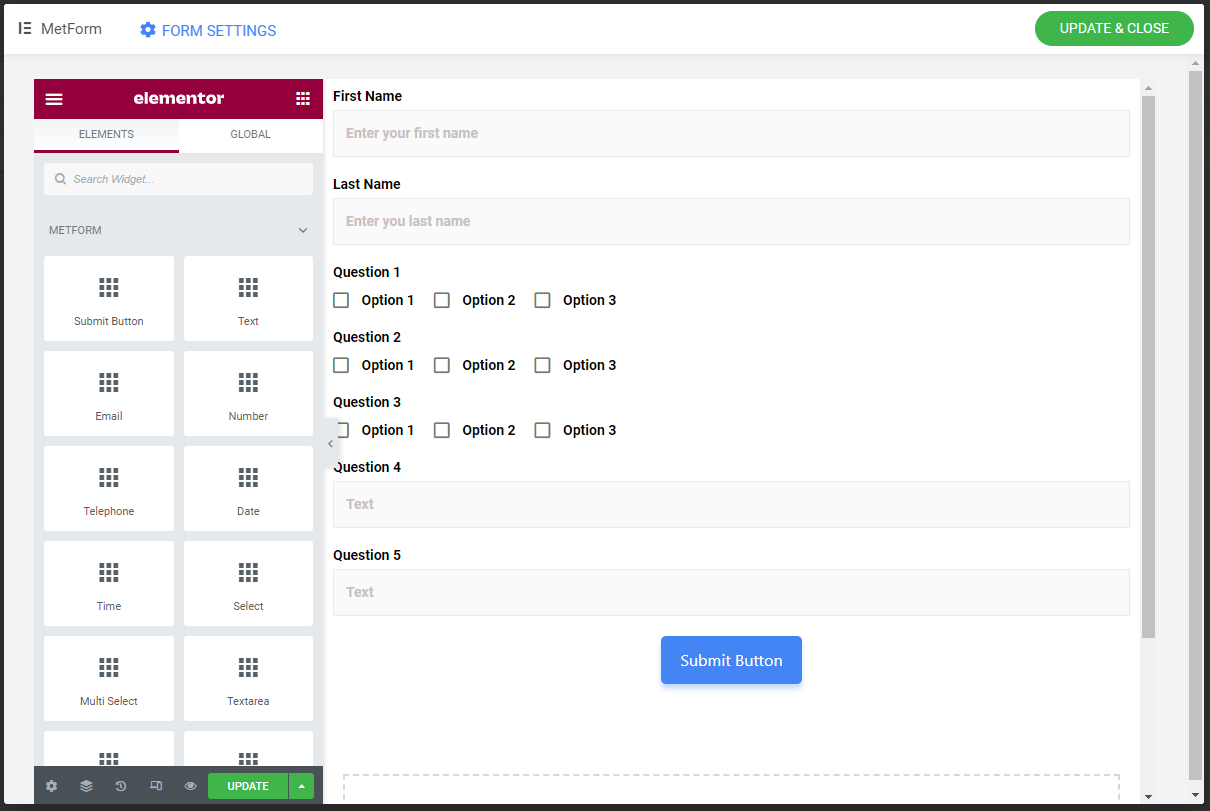
MetForm – Kreator quizów WordPress zawiera widżety, takie jak Tekst, Pole wyboru, Przycisk radiowy, Wybierz (menu rozwijane), Wybór obrazu, Przełącz wybór i tak dalej. Te widżety kreatora quizów Elementor pomagają tworzyć wydajne formularze quizów.
Dla każdego pola znajdują się sekcje Treść , Ustawienia i Logika warunkowa , w których można skonfigurować pole formularza tak, aby uzyskać najlepsze wyniki. Na przykład w polu tekstowym sekcja treści zawiera:
Nazwa: Ustaw dowolną unikalną nazwę zgodnie z instrukcją podaną pod polem.
Etykieta: Wpisz tutaj nazwę etykiety; właściwie jest to pytanie quizowe. Na przykład, jeśli napiszesz Jaka jest nazwa Twojego kraju? Zostanie wyświetlony tutaj.
Punkt: Musisz ustawić znak lub punkt dla tego pytania quizu.
Dodaj odpowiedź na pytanie: Przełącz TAK, musisz ustawić odpowiedź na pytanie. Jeśli nie ustawisz żadnej odpowiedzi, system nie będzie w stanie wykryć prawidłowej odpowiedzi.
Odpowiedź: Napisz odpowiedź, jeśli ustawiłeś powyższy przycisk na TAK.

Dodaj punkt ujemny: Jeśli chcesz, możesz dodać punkt ujemny za złą odpowiedź.
Symbol zastępczy: Napisz wszystko, co chcesz wyświetlić w danym miejscu. Na przykład, jeśli napiszesz tekst, użytkownik zrozumie, że musi tu wpisać tekst.
Tekst pomocy: To pole zawiera wskazówki lub instrukcje dotyczące wszelkich pytań, które mogą przynieść korzyści użytkownikom.
W sekcji Ustawienia dostępne są opcje takie jak:
Wymagane: Jeśli uważasz, że pole tekstowe jest obowiązkowe, ustaw je na TAK. Użytkownik musi wypełnić lub dotknąć opcji.
Komunikat ostrzegawczy: Jeśli pole jest obowiązkowe, ustaw tutaj komunikat ostrzegawczy. Na przykład — to pole jest wymagane.
Typ walidacji: Możesz ustawić walidację według długości znaku lub słowa i długości wyrażenia. Na podstawie swoich ustawień możesz odpowiednio dostosować powiązane małe pola.
Możesz również włączyć logikę warunkową i ustawić kryteria dopasowania warunków oraz akcje dla pola warunkowego.
Te opcje mogą się różnić w zależności od wybranego typu pola formularza.
Krok 3: Skonfiguruj ustawienia formularza quizu Elementor
W Ustawieniach formularza możesz skonfigurować formularz quizu. Pod ustawieniem dostępne są następujące opcje:
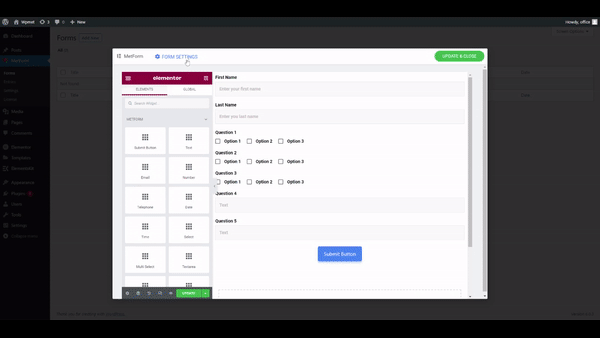
Tytuł: Nazwa quizu.
Komunikat o powodzeniu: komunikat, który ma się wyświetlić po pomyślnym przesłaniu.
Pokaż podsumowanie quizu: jeśli włączone, podsumowanie quizu będzie wyświetlane użytkownikowi po przesłaniu formularza z komunikatem o powodzeniu.
Wymagany login: Jeśli chcesz, aby logowanie było obowiązkowe, włącz tę opcję.
Przechwyć dane przeglądarki użytkownika: Po włączeniu przechowuje dane przeglądarki użytkownika.
Ukryj formularz po przesłaniu: Ukrywa formularz po przesłaniu, aby zapobiec wielokrotnemu przesyłaniu.
Przechowuj wpisy: należy włączyć tę opcję, aby dane quizu były przechowywane we wpisie formularza.
Następnie kliknij przycisk Zapisz zmiany , aby zapisać ustawienia.
Na koniec kliknij przycisk AKTUALIZUJ I ZAMKNIJ , aby zakończyć edycję formularza.
Przeczytaj pełną dokumentację modułu MetForm Quiz Form, aby uzyskać pełny przewodnik, jak korzystać z tego narzędzia do tworzenia formularzy WordPress w najbardziej efektywny sposób.
Możesz sprawdzić wpisy formularzy i dane quizów z pulpitu WordPress > MetForm > Wpisy .
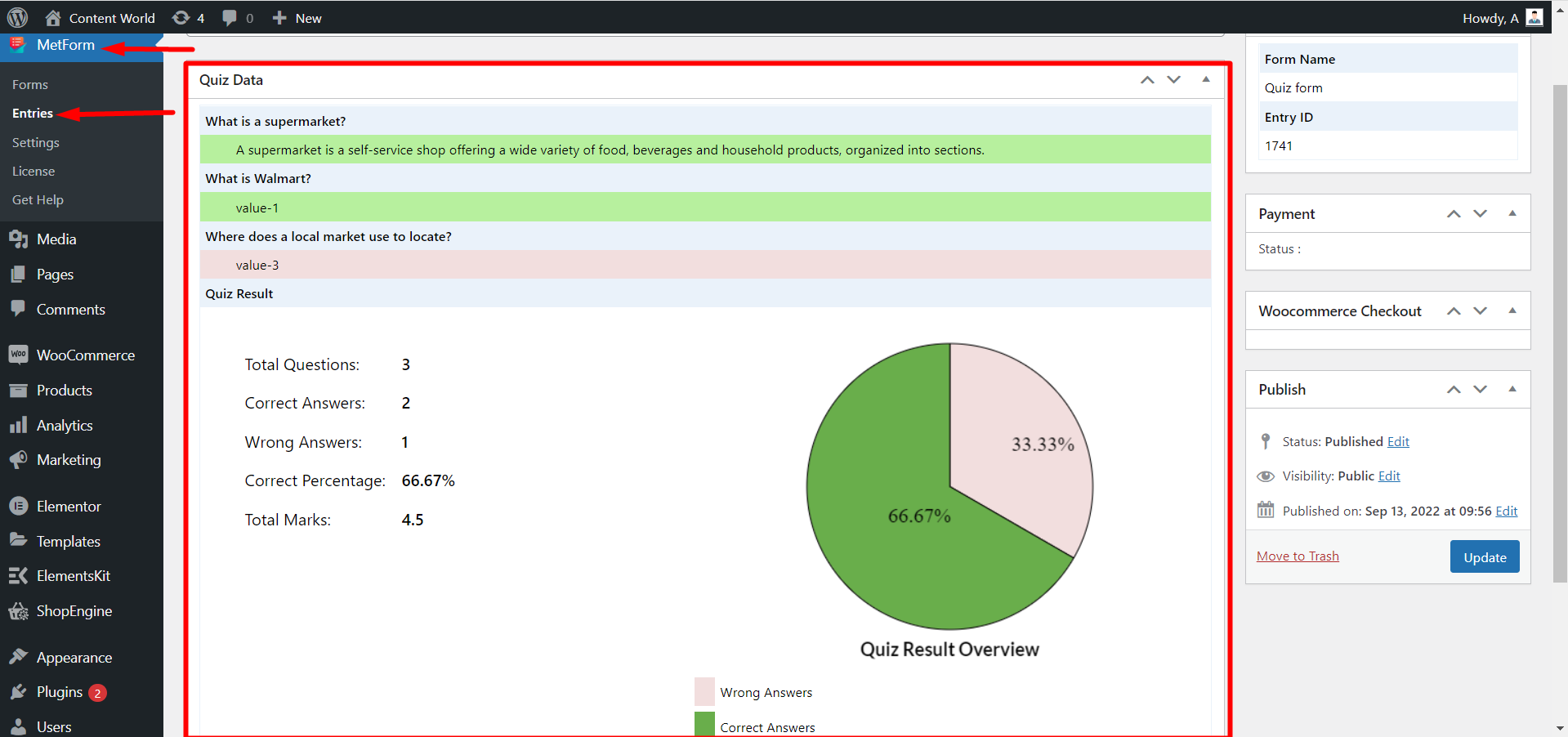
Dlaczego MetForm jest najbardziej kompletnym narzędziem do tworzenia quizów WordPress dla Twojej witryny?
Aby odpowiedzieć na to pytanie, najpierw wskażmy, jakie są podstawowe wymagania dla konstruktora formularzy WordPress. Oto lista kontrolna:
- Łatwy do zbudowania formularz quizu.
- Przyjazny dla użytkownika UX.
- Pokazuje dane quizu w uporządkowany sposób za pomocą liczb i wykresów.
- Dostępność pól formularza, takich jak pole wyboru, radio, pola tekstowe, wielokrotny wybór i tak dalej.
- Przechowuje przesłane dane z formularza do bazy danych w celu dalszej analizy danych.
- Obsługuje ochronę przed spamem.
Biorąc pod uwagę wszystkie powyższe kwestie, czy powinieneś wybrać MetForm jako swojego kreatora quizów WordPress? Odpowiedź brzmi zdecydowanie tak! MetForm wypełnia wszystkie powyższe pola wyboru.
Integrując się z Elementorem, MetForm jest z pewnością najłatwiejszym narzędziem do tworzenia formularzy quizów dla WordPress. Możesz po prostu przeciągnąć i upuścić elementy do edytora i łatwo zaprojektować funkcjonalny quiz. Ten konstruktor quizów Elementor ma również przyjazny dla użytkownika UX.
Co najważniejsze, zbieranie danych w module quizu MetForm jest bardzo wydajne. Zbiera przesłane dane quizu i pokazuje bardziej uporządkowany, numerowany i graficzny widok. Aby łatwiej było analizować dane. Co więcej, MetForm posiada również opcję przechowywania danych przeglądarki użytkownika.
Poza tym pokazuje użytkownikowi podsumowanie zgłoszenia, aby mógł być pewien swojego zgłoszenia. Moduł quizu MetForm ma funkcję, która zapobiega wielu wpisom w formularzach.
Ogólnie rzecz biorąc, można powiedzieć, że jest to najbardziej kompletny kreator formularzy WordPress, który pozwala tworzyć quizy w Twojej witrynie ze wszystkimi głównymi funkcjami.
